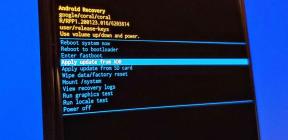Google खाता या बायपास FRP लॉक को Oukitel C12 पर निकालें
अनेक वस्तुओं का संग्रह / / August 05, 2021
यदि आप अपने दैनिक ड्राइवर के रूप में Oukitel C12 स्मार्टफोन का उपयोग कर रहे हैं और कुछ कारणों के कारण Google खाता मौजूदा खाता क्रेडेंशियल्स के लिए पूछता है, तो आप सही जगह पर आते हैं। हम पहले से जानते हैं कि आपके डिवाइस पर एक साधारण फ़ैक्टरी रीसेट करने से हर खाता और सेटिंग पूरी तरह से हट जाएगी। लेकिन हाल ही में, Google एक इस्तेमाल किए गए एंड्रॉइड डिवाइस पर FRP लॉक को बनाए रखना चाहता है। अब, यदि आप Google खाते के विवरण को नहीं जानते या याद नहीं रख सकते हैं, तो आपको पूरी तरह से गाइड का पालन करना चाहिए। इस गाइड में, हम आपके साथ Oukitel C12 डिवाइस पर Google खाता या ByPass FRP Lock हटाने के चरणों को साझा करेंगे।
यदि Google यह पता लगाता है कि आपका डिवाइस हाल ही में या अनावश्यक रूप से फ़ैक्टरी रीसेट है, तो आपको संकेत दिया जाएगा कि FRP को अनलॉक करने के लिए, आपको अपने मौजूदा Google खाते से लॉग इन करना होगा। यदि आपके पास Google खाता है तो आप जाने के लिए अच्छे हैं। अन्यथा, आपको SP फ़्लैश टूल के माध्यम से अपने Oukitel C12 से लॉक को बायपास करने की आवश्यकता है।
फ़्लैशिंग चरणों और आवश्यकताओं पर जाने से पहले, आइए FRP लॉक विवरण पर एक नज़र डालें।

एफआरपी लॉक: अवलोकन
एफआरपी लॉक के लिए खड़ा है फैक्टरी रीसेट सुरक्षा ताला। अब, FRP एंड्रॉइड के नए संस्करणों पर चलने वाले सभी Android उपकरणों के लिए Google द्वारा लिया गया एक सुरक्षा उपाय है। यह फीचर सबसे पहले गूगल ने एंड्रायड 5.1 लॉलीपॉप के साथ पेश किया था। जब भी आप अपने Android डिवाइस पर Google खाते में साइन इन करते हैं, तो कार्यक्षमता सक्रिय हो जाती है। एक बार जब यह सक्रिय हो जाता है, तो यह उपयोगकर्ता को पिछले खाते में प्रवेश किए बिना फिर से उपयोग करने से रोकेगा।
अब, Google खाते को हटाने या Oukitel C12 हैंडसेट पर FRP लॉक को हटाने की आवश्यकताओं पर एक नज़र डालते हैं। जैसे ही डिवाइस मीडियाटेक चिपसेट पर चलता है, हम सभी विस्तृत फ़ाइल लिंक के साथ पूर्ण विस्तृत गाइड को कवर करेंगे।
पूर्व आवश्यकताएं:
- निम्नलिखित गाइड और फ़ाइल केवल Oukitel C12 पर काम करेगी। अन्य उपकरणों पर इसका प्रयास न करें।
- आपको डाउनलोड और इंस्टॉल करना होगा एसपी फ्लैश टूल अपने पीसी पर।
- स्कैटर फ़ाइल: डाउनलोड करें Oukitel C12 के लिए स्टॉक रॉम.
- VCOM ड्राइवर डाउनलोड करें और इसे अपने पीसी को स्थापित करें।
- आपको डाउनलोड और इंस्टॉल करना होगा Oukitel USB ड्राइवर अपने पीसी पर।
- कुछ भी करने से पहले कम से कम 60% बैटरी चार्ज रखें।
- आपको एक पीसी / लैपटॉप और एक यूएसबी केबल की आवश्यकता होगी।
- एक ले लो पूरा बैकअप चमकती प्रक्रिया शुरू करने से पहले अपने डिवाइस डेटा।
एक बार जब आप ऊपर बताई गई पूर्व-आवश्यकताओं का पालन कर लेते हैं, तो अब आप चमकते हुए चरणों का सावधानी से पालन कर सकते हैं:
हम GetDroidTips पर किसी भी प्रकार की क्षति / त्रुटि के लिए ज़िम्मेदार नहीं होंगे, जो इस गाइड का पालन करते समय या फ़ाइल को फ्लैश करने के बाद या आपके डिवाइस को होती है। अपने जोखिम पर करें।
Oukitel C12 पर ByPass FRP लॉक के चरण
SP फ्लैश टूल का उपयोग करके Oukitel C12 पर FRP लॉक हटाने के लिए इन निर्देशों का सावधानीपूर्वक पालन करें:
SP फ्लैश टूल का उपयोग करके मीडियाटेक डिवाइस पर बायपास FRP लॉक करने के लिए गाइडOukitel C12 पर FRP लॉक हटाने के लिए आप हमारे वीडियो गाइड पर भी नज़र डाल सकते हैं।
एसपी फ्लैश टूल के माध्यम से किसी भी मीडियाटेक डिवाइस पर एफआरपी लॉक को बायपास करने के लिए वीडियो ट्यूटोरियल कदमआशा है कि यह मार्गदर्शिका आपके लिए सहायक होगी और आपने अपने Oukitel C12 रनिंग डिवाइस पर FRP लॉक को सफलतापूर्वक बायपास कर दिया है। यदि आप कोई प्रश्न पूछना चाहते हैं, तो नीचे टिप्पणी में बेझिझक पूछें।
मैं टेक कंटेंट राइटर और फुल टाइम ब्लॉगर हूं। चूंकि मुझे एंड्रॉइड और Google का डिवाइस बहुत पसंद है, इसलिए मैंने एंड्रॉइड ओएस और उनकी विशेषताओं के लिए अपना करियर शुरू किया। इसने मुझे "गेटड्रोयडिप्स" शुरू करने के लिए प्रेरित किया। मैंने कर्नाटक के मैंगलोर विश्वविद्यालय में मास्टर ऑफ बिजनेस एडमिनिस्ट्रेशन पूरा कर लिया है।